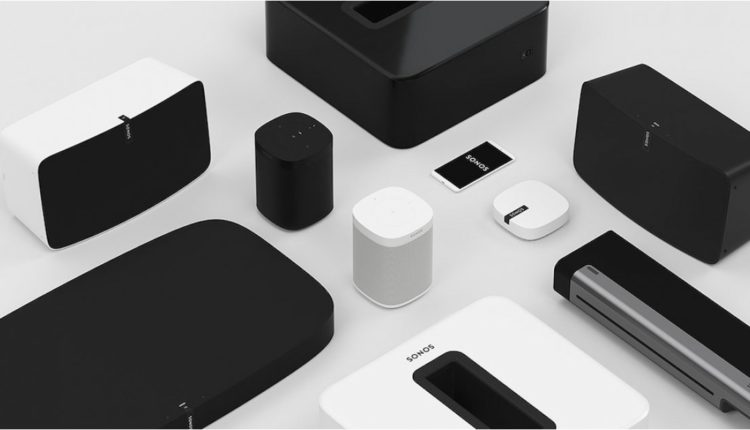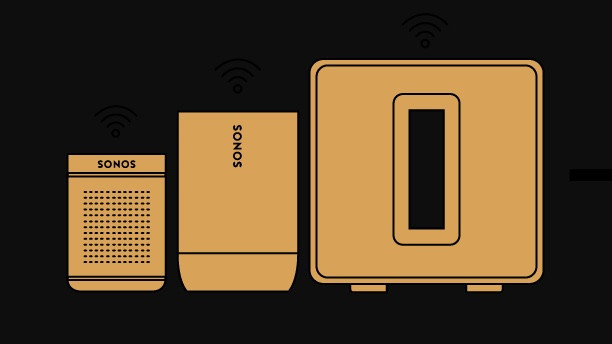Советы и рекомендации Sonos: Получите больше от своих колонок с помощью этих секретов
Sonos идет в наступление, отражая постоянно растущую волну умных колонок, которые борются за наши гостиные, спальни и кухни. Но Sonos по-прежнему является лидером в области домашнего аудио, предлагая одни из лучших по звучанию динамиков в игре и отличную настройку нескольких динамиков ; и есть много уголков и закоулков, чтобы исследовать.
Ниже мы собрали несколько отличных советов и приемов (и секретов) от Sonos для освоения ваших динамиков Sonos, от интеллектуального динамика Sonos One до Sonos Move и всех динамиков Sonos между ними.
Изучите это, и вы станете непреодолимой силой мультирумной мощи.
Найдите время для Trueplay
Пользователи iOS имеют некоторое несправедливое преимущество перед теми, кто поклоняется алтарю Android. Функция Sonos Trueplay доступна только для группы Apple и позволяет пользователям калибровать свои динамики в соответствии с комнатой.
Trueplay использует микрофон на iPhone или iPad, чтобы проверить, как звук отражается от стен, мебели и других объектов, настраивая акустическую продукцию динамика, чтобы он работал как можно лучше. Sonos предложит вам сделать это во время установки, и мы настоятельно рекомендуем вам это сделать.
Прочтите это: Как использовать Sonos с Alexa | Как использовать Sonos с Google Assistant
Если вы не настроили это изначально, зайдите в приложение Sonos, выберите шестеренку «Настройки», затем «Система». Выберите динамик, который вы хотите настроить — если рядом с ним есть красная точка, это означает, что это еще не сделано.
Перережьте все провода (если не можете, получите Boost)
Раньше было обязательным подключение Sonos Bridge к вашему маршрутизатору, к которому остальные ваши динамики подключались по беспроводной сети. Но в наши дни все можно подключить напрямую к Wi-Fi, не нужно запутываться в кабелях.
Тем не менее, если ваш дом немного менее скромный, чем у большинства, или у вас просто плохой Wi-Fi, вы можете обнаружить, что сигнал теряется. В этом случае мы рекомендуем приобрести Sonos Boost, который подключается прямо к маршрутизатору и создает выделенную сеть для ваших динамиков Sonos.
По сути, это новая версия Bridge, и она должна обеспечивать бесперебойную работу этого соединения.
Если ваш бюджет не совсем подходит для Boost, вы можете просто подключить любую из ваших колонок Sonos к маршрутизатору с помощью Ethernet, чтобы повысить скорость связи вашей системы.
Пользователи iPhone, AirPlay — ваш друг
Еще в 2019 году Apple выпустила AirPlay 2, что означает, что у пользователей iOS есть более простой способ потоковой передачи музыки и группировки динамиков Sonos.
Если вы являетесь подписчиком Apple Music, это также означает, что вы можете попросить Siri воспроизвести песни в вашей системе Sonos.
Прочтите это: Лучшие динамики AirPlay 2
Хотя приложение Sonos намного лучше, чем раньше, владельцы iPhone Team Ambient редко открывают его в наши дни.
AirPlay очень прост в использовании, позволяя вам выбирать динамики, на которых вы хотите играть, и означает, что вы можете транслировать музыку из выбранного вами музыкального сервиса.
Sonos One, Sonos Beam, Sonos Arc, Sonos Play:5 второго поколения, Sonos Playbase, Sonos Amp, Sonos Port и Sonos Five поддерживают AirPlay 2.
Создавайте предустановленные группы
Одной из лучших новых функций новой системы Sonos S2 является возможность добавлять колонки вместе в предустановленные группы, которые появляются в качестве параметров при выборе места для воспроизведения музыки.
Например, у вас может быть группа под названием «KitchenDiner», в которой все динамики на кухне и в столовой сгруппированы вместе, или группа под названием «Dinner Party» для тех случаев, когда вы хотите, чтобы музыка звучала как в столовой, так и в гостиной.
Нет поддержки AirPlay 2? Подключить еще один динамик
Однако если у вас есть более старый динамик Sonos, вы все равно можете использовать AirPlay 2, если у вас есть хотя бы одна поддерживаемая модель.
Для этого вам просто нужно сгруппировать свои старые динамики с моделью, поддерживающей AirPlay, так что вы, по сути, подключаетесь к ее соединению AirPlay. Просто зайдите в системное меню в приложении, чтобы сгруппировать их вместе.
Или просто транслируйте из Spotify или Tidal
AirPlay 2 позволяет выполнять потоковую передачу из панели управления iOS, но вы также можете выполнять потоковую передачу из других сторонних приложений. Spotify и Tidal предлагают эту функцию.
В приложении Spotify нажмите кнопку «Доступные устройства» в разделе «Сейчас исполняется», чтобы выбрать динамики Sonos. В Tidal нажмите кнопку Cast и выберите комнаты, в которых вы хотите играть.
Подключите существующую систему Hi-Fi
Если у вас уже есть система Hi-Fi и вы не хотите прекращать использовать ее для Sonos, хорошая новость заключается в том, что вы можете сделать ее частью семьи Sonos.
Но для этого вам нужно купить порт Sonos и подключить его к существующей стереосистеме или ресиверу, или к усилителю Sonos, если вы хотите подключить отдельные динамики.
Настройте эквалайзер
Trueplay — отличный способ откалибровать вашу систему Sonos в соответствии с комнатой, но вы можете дополнительно настроить баланс эквалайзера для каждого отдельного динамика.
Коснитесь шестеренки «Настройки», выберите «Система», а затем коснитесь динамика, для которого вы хотите настроить параметры звука.
Коснитесь EQ (под SoundI), затем сдвиньте полосы низких и высоких частот.
Отключить любой динамик Sonos
На каждом динамике Sonos есть кнопка воспроизведения/паузы, но знаете ли вы, что можете нажать и удерживать ее, чтобы отключить звук динамика?
Теперь ты. Обратите внимание: если вы воспроизводите музыку через несколько динамиков, вы отключите звук только того, на который нажали.
Создайте стереосистему или систему объемного звучания
Если у вас есть пара динамиков Sonos One, One SL, Play:1, Play:3, Play:5, Move, Roam, Symfonisk или Five, вы можете создать стереосистему, чтобы разделить звук на левый и правый каналы.
Динамики Play:3, Play:5 и Five могут располагаться вертикально или горизонтально, и вы должны быть уверены, что они ориентированы одинаково. Затем войдите в приложение Sonos, перейдите в «Настройки», затем «Система», выберите один из динамиков, которые вы хотите соединить, и выберите «Создать стереопару».
Хотите полную настройку объемного звучания? Для этого вам нужно подключить Beam, Arc, Playbar или Playbase к паре полочных колонок Sonos.
Вы также можете сделать это, если используете усилитель/порт для питания двух динамиков не Sonos. Перейдите в «Настройки», как указано выше, но на этот раз вам нужно выбрать комнату, в которой находятся динамики, и нажать «Добавить динамики объемного звучания».
Используйте функции сна
Вам знакомо это чувство, когда вы находитесь на публике, слышите чей-то телефонный звонок, узнаете, что это звук утреннего будильника, и вас внезапно охватывает приступ ярости? Да, и мы. Так почему бы не попробовать что-то новое? В Sonos есть классная функция будильника.
В приложении Sonos перейдите в «Настройки», прокрутите вниз до «Будильник» и нажмите «Добавить будильник». Вы сможете выбрать песню для пробуждения, комнаты, в которых вы хотите, чтобы она играла, громкость, продолжительность повтора и частоту повторения. Когда будильник сработает, вы получите уведомление на свой телефон, которое вы можете использовать, чтобы отключить его.
…и будильник
Помимо функции будильника, есть таймер сна, который автоматически выключит вашу музыку через указанное время — идеальный вариант, если вы любите засыпать, слушая музыку или подкасты. Чтобы включить это, коснитесь раздела с тремя точками на экране «Сейчас исполняется» и коснитесь «Таймер сна».
Не позволяйте Alexa или Google Assistant прослушивать
На многих новых динамиках Sonos Alexa или Google Assistant могут работать на борту для музыки и управления умным домом. Удобно, но могут быть случаи, когда вы не хотите, чтобы помощник Amazon прислушивался к указаниям.
Чтобы быстро отключить звук выбранного голосового помощника, просто коснитесь значка микрофона на самом динамике. Если индикатор горит, Alexa или Assistant слушает; если он выключен, он не сможет вас услышать. Коснитесь его еще раз, чтобы снова включить уши.
Свяжите динамики Sonos и Echo и создайте группы
Раньше, если у вас в спальне был, скажем, Echo Spot вместе с Sonos Play:1 и вы хотели послушать музыку, вам нужно было сказать что-то вроде: «Алекса, включи The Spin Doctors в спальне». ."
Теперь вы можете отказаться от этого лишнего и просто сказать: «Алекса, играй в The Spin Doctors», и звук будет исходить непосредственно из динамика Sonos. Для этого вам просто нужно сгруппировать динамик Sonos с устройством Echo в приложении Alexa и установить его в качестве предпочтительного устройства.
Используйте радио Sonos
Sonos Radio не предназначено для замены подобных TuneIn, а вместо этого упрощает процесс курирования радио и открывает новые возможности для прослушивания.
Помимо более 60 000 радиостанций, которые может просматривать новая платформа, есть предустановленные станции — R&B Collective, Blues Masters, Rock Road Trip — и тому подобное, а также ответ Sonos на Beats Radio от Apple: Sonos Sound System — описано как «фирменная станция без рекламы, курируемая и поддерживаемая командой Sonos
Используйте Alexa / GA и Siri вместе
Вы можете использовать Siri с Sonos, но, как и в случае с HomePod, ассистент тесно связан с сервисами Apple. Так что, если вы являетесь подписчиком Apple Music, пользователем Apple Podcasts или имеете приличный каталог iTunes, Siri может управлять воспроизведением на них — в противном случае вам нужно будет использовать Alexa или Google Assistant.
Тем не менее, знаете ли вы, что эти два помощника могут работать вместе? Если вы начнете воспроизводить музыку с помощью Alexa, вы сможете использовать Siri для приостановки/воспроизведения, пропуска треков и перемотки назад, даже если вы играете через Spotify, Tidal или другой сторонний сервис.
Это работает, если вы разговариваете с Siri на HomePod, который может подключаться к другим динамикам Sonos через AirPlay 2. Да, и наоборот: если у вас есть HomePod, подключенный к группе, и спросите Alexa на Sonos One чтобы пропустить трек, он будет делать это и на HomePod.
Хорошо, когда все просто ладят, да?
Используйте свой проигрыватель с Sonos
Винил вернулся — и пользователи Sonos не должны остаться в стороне. Play:5 имеет линейный вход, так что вы можете напрямую подключить звук проигрывателя таким образом.
Если вы хотите подключиться к другим динамикам Sonos, вам необходимо подключить проигрыватель к порту или усилителю Sonos.
Слушайте в Ultra HD с Amazon Music
Если у вас есть план Amazon Music Unlimited, вы можете слушать как 24-битные музыкальные треки Ultra HD, так и музыкальные треки Dolby Atmos.
Amazon фактически создал пару удобных плейлистов, чтобы вы могли начать.
Ultra HD включает 27 песен таких исполнителей, как Radiohead, Beck и Little Simz; а в плейлисте Dolby Atmos 17 треков от таких исполнителей, как Дуа Липа, The Beatles и Тейлор Свифт.
Сделайте прыжок обновления
Не столько совет, сколько предупреждение; все приведенные выше советы основаны на приложении и системе Sonos S2.
Возможно, вы уже обновили свою систему Sonos, но если вы еще этого не сделали, вы должны знать, что вам нужно принять важное решение.
Еще в мае 2020 года Sonos прекратил обновление «устаревших продуктов». В этот список входят оригинальные Zone Players, Connect и Connect:Amp, Play:5 первого поколения, CR200 и Sonos Bridge.
Таким образом, пользователям придется выбирать между системами S1 (старой) и S2 (новой).